Cuánta Memoria RAM Puede Soportar Tu Laptop.
Introducción: La memoria RAM es uno de los componentes más importantes en una computadora, ya que afecta directamente el rendimiento del sistema operativo y las aplicaciones instaladas. En el caso de las laptops, la cantidad de memoria RAM que puede soportar varía según el modelo y la marca, lo que puede generar dudas al momento de querer expandir la memoria.
Párrafo 1: La cantidad de memoria RAM que puede soportar una laptop depende principalmente del tipo de procesador y la placa madre que tenga instalada. Es importante verificar si la placa madre tiene ranuras adicionales para la expansión de memoria y si el procesador es compatible con la cantidad de memoria que se desea instalar. En general, la mayoría de las laptops modernas pueden soportar hasta 16GB de RAM, mientras que algunas de alta gama pueden llegar a soportar hasta 32GB.
Párrafo 2: Es importante tener en cuenta que, aunque se pueda instalar una gran cantidad de memoria RAM en una laptop, no siempre es necesario. La cantidad de memoria necesaria dependerá del uso que se le dé a la laptop y de las aplicaciones que se tengan instaladas. Por ejemplo, si se utiliza la laptop para navegar por internet y trabajar con documentos de oficina, 8GB de RAM deberían ser suficientes. Sin embargo, si se utiliza la laptop para tareas más exigentes como edición de video o diseño gráfico, una cantidad mayor de RAM será necesaria para un buen rendimiento.
¿Quieres conocer la cantidad máxima de memoria RAM que tu laptop puede soportar? Aprende cómo hacerlo en este artículo de mantenimiento de PC.
Si deseas conocer la cantidad máxima de memoria RAM que tu laptop puede soportar, es importante que sigas ciertos pasos para determinarlo. El proceso puede variar ligeramente dependiendo de la marca y modelo de tu equipo, pero en general, los siguientes pasos te ayudarán a conocer la información que necesitas:
1. Revisa las especificaciones de tu laptop
La forma más sencilla y rápida de obtener información sobre la cantidad máxima de memoria RAM que tu laptop puede soportar es revisar las especificaciones técnicas del fabricante. Puedes buscar el manual del usuario en línea o visitar la página web del fabricante para encontrar esta información. En general, las especificaciones del equipo deben incluir la cantidad máxima de RAM que el sistema puede manejar.
2. Usa herramientas de diagnóstico
Otra forma de conocer la cantidad máxima de memoria RAM que tu laptop puede soportar es a través del uso de herramientas de diagnóstico. Estas herramientas pueden escanear tu equipo y proporcionarte información detallada sobre los componentes internos, incluyendo la cantidad de RAM instalada y la cantidad máxima que el sistema puede manejar. Hay varias herramientas gratuitas disponibles en línea que puedes utilizar para este propósito.
Mira También La Diferencia Entre Disco Duro y Memoria RAM.
La Diferencia Entre Disco Duro y Memoria RAM.3. Verifica la ranura de memoria de tu laptop
Una tercera forma de determinar la cantidad máxima de memoria RAM que tu laptop puede soportar es verificar la ranura de memoria de tu equipo. La mayoría de las laptops modernas tienen una o dos ranuras de memoria, y cada ranura tiene una capacidad máxima que puede manejar. Debes verificar cuántas ranuras de memoria tiene tu laptop y la capacidad máxima de cada una de ellas.
4. Comprueba la compatibilidad de la memoria RAM
Es importante tener en cuenta que no todas las RAM son compatibles con todas las laptops. Antes de comprar una nueva memoria RAM, debes asegurarte de que sea compatible con tu equipo. Puedes buscar en línea la información de compatibilidad o consultar al fabricante para obtener más detalles sobre qué tipo de RAM es adecuado para tu laptop.
5. Considera si vale la pena actualizar la memoria RAM
Finalmente, antes de actualizar la memoria RAM de tu laptop, debes considerar si vale la pena hacerlo. Aunque la actualización de la memoria RAM puede mejorar el rendimiento de tu equipo, también puede ser costosa. Si tu laptop es antigua o tiene otros problemas de hardware, puede que no valga la pena invertir en una actualización de memoria RAM.
En resumen, hay varias formas de conocer la cantidad máxima de memoria RAM que tu laptop puede soportar, incluyendo la revisión de las especificaciones técnicas del fabricante, el uso de herramientas de diagnóstico, la verificación de la ranura de memoria de tu laptop, la comprobación de la compatibilidad de la memoria RAM y la consideración de si vale la pena actualizar la memoria RAM. Con esta información, podrás tomar una decisión informada sobre cómo mejorar el rendimiento de tu equipo.
Tutorial: ¿Cómo cambiar la memoria RAM de un portátil?
CÓMO SABER CUANTA MEMORIA RAM Y PROCESADOR TIENE MI COMPUTADORA
¿Cómo puedo saber cuánta memoria RAM soporta mi laptop?
Para saber cuánta memoria RAM soporta tu laptop, debes conocer el modelo exacto de la misma. Este dato lo puedes encontrar en la parte inferior de la laptop o en el manual de usuario. Una vez que tengas el modelo, puedes buscar en internet las especificaciones técnicas de la laptop y verificar cuánta memoria RAM soporta.
¿Cómo verificar la cantidad de memoria RAM instalada?
Mira También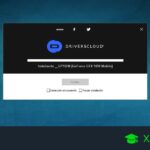 Cómo Actualizar Los Drivers De Tu Memoria RAM De Manera Fácil Y Segura
Cómo Actualizar Los Drivers De Tu Memoria RAM De Manera Fácil Y SeguraPara verificar cuánta memoria RAM tiene instalada tu laptop, puedes seguir estos pasos:
- Presiona la tecla Windows + R.
- Escribe "msinfo32" en el campo de texto y presiona Enter.
- En la ventana de Información del sistema, busca la sección "Resumen del sistema".
- En esta sección, podrás ver la cantidad de memoria física instalada en tu laptop.
¿Cómo instalar más memoria RAM?
Si deseas ampliar la cantidad de memoria RAM de tu laptop, debes asegurarte de comprar una memoria RAM compatible con el modelo de tu laptop y con las especificaciones técnicas requeridas. Luego, debes seguir estos pasos:
- Apaga la laptop y desconéctala del cargador.
- Ubica la ranura de memoria RAM en la parte inferior de la laptop. Puede estar cubierta por una tapa o ser visible directamente.
- Presiona los clips de retención en ambos lados de la memoria RAM instalada actualmente y retírala con cuidado.
- Inserta la nueva memoria RAM en la ranura correspondiente hasta que encaje completamente.
- Presiona suavemente hacia abajo en ambos extremos de la memoria RAM hasta que los clips de retención encajen en su lugar.
- Enciende la laptop y verifica que reconozca la nueva cantidad de memoria RAM instalada.
Recuerda que si no te sientes cómodo haciendo este proceso por tu cuenta, siempre puedes acudir a un técnico especializado en mantenimiento de laptops para que lo haga por ti.
¿Es posible aumentar la cantidad de memoria RAM de mi laptop?
Sí, es posible aumentar la cantidad de memoria RAM de tu laptop siempre y cuando el modelo y marca permita esta acción. Para verificar si tu laptop puede soportar una mayor cantidad de memoria RAM, debes revisar su manual de usuario o buscar información en línea sobre las especificaciones técnicas del modelo en particular.
Antes de realizar cualquier cambio en la memoria RAM de tu laptop, es importante que sigas los siguientes pasos:
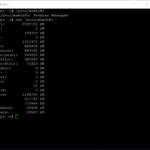 Consejos Para Verificar La Memoria RAM En Sistemas Linux
Consejos Para Verificar La Memoria RAM En Sistemas Linux- Asegúrate de que tu laptop esté apagada y desconectada de la corriente eléctrica.
- Localiza la ubicación de la memoria RAM en tu laptop. En algunos modelos esta se encuentra en la parte inferior, mientras que en otros se ubica en la parte superior.
- Retira la memoria RAM antigua con cuidado de no dañar los conectores. Para hacerlo, debes presionar las pestañas de sujeción que se encuentran a los lados de la memoria.
- Inserta la nueva memoria RAM en la ranura correspondiente asegurándote de que quede bien fijada en su lugar.
Una vez realizados estos pasos, puedes encender tu laptop y verificar si reconoce correctamente la nueva memoria RAM instalada. En caso de que no lo haga, es posible que la memoria no sea compatible o que haya sido instalada incorrectamente. Si tienes dudas o problemas durante este proceso, es recomendable acudir a un técnico especializado en mantenimiento de PC para que te brinde asesoría y servicio técnico.
¿Qué factores debo considerar al elegir una memoria RAM para mi laptop?
Al elegir una memoria RAM para tu laptop, es importante considerar los siguientes factores:
1. Compatibilidad: La memoria RAM que elijas debe ser compatible con tu laptop en términos de velocidad y capacidad. Verifica el tipo de RAM que usa tu laptop y asegúrate de comprar una memoria que sea compatible.
2. Velocidad: La velocidad de la memoria RAM se mide en MHz y determina la rapidez con la que puede acceder a los datos. Asegúrate de comprar una memoria RAM con una velocidad compatible con tu laptop.
3. Capacidad: La capacidad de la memoria RAM determina la cantidad de datos que se pueden almacenar temporalmente. Si usas aplicaciones que consumen mucha RAM, como programas de edición de video o software de diseño gráfico, necesitarás una memoria RAM de mayor capacidad. En general, se recomienda una capacidad mínima de 8GB para laptops.
4. Marca y calidad: Es importante comprar una memoria RAM de una marca reconocida y de buena calidad para garantizar su durabilidad y rendimiento.
Mira También ¿Cómo Optimizar El Uso De RAM En Linux?
¿Cómo Optimizar El Uso De RAM En Linux?En resumen, al elegir una memoria RAM para tu laptop debes asegurarte de que sea compatible, tenga la velocidad adecuada, la capacidad necesaria y sea de una marca de calidad.
¿Cuáles son las consecuencias de instalar una memoria RAM que excede el límite de mi laptop?
Instalar una memoria RAM que excede el límite de la laptop puede tener las siguientes consecuencias:
- Incompatibilidad: Si la memoria RAM es demasiado grande para la laptop, es posible que no sea compatible y cause problemas de funcionamiento.
- Daño físico: Si se fuerza la instalación de la memoria RAM en el espacio no adecuado, puede dañar la tarjeta madre y otros componentes de la laptop.
- Sobrecalentamiento: Una memoria RAM que excede el límite puede generar más calor del que la laptop puede disipar, lo que puede causar sobrecalentamiento y un rendimiento deficiente.
- Pérdida de datos: Si la memoria RAM es incompatible, la información almacenada en la laptop podría perderse o corromperse, lo que podría llevar a un mal funcionamiento del sistema.
En resumen, es importante asegurarse de que la memoria RAM que se instala sea compatible con las especificaciones de la laptop para evitar problemas y garantizar un rendimiento óptimo del sistema.
Resumen
En conclusión, es importante tener en cuenta que la cantidad máxima de memoria RAM que puede soportar tu laptop dependerá de varios factores, como el modelo y la marca del equipo. Es recomendable consultar las especificaciones técnicas del fabricante antes de realizar cualquier actualización de hardware para evitar problemas de compatibilidad.
Es fundamental recordar que el aumento de la memoria RAM puede mejorar significativamente el rendimiento de tu laptop, especialmente si utilizas aplicaciones que requieren un alto consumo de recursos. Además, esta actualización puede prolongar la vida útil de tu equipo y evitar la necesidad de comprar una nueva laptop a corto plazo.
En resumen, si deseas mejorar el rendimiento de tu laptop y extender su vida útil, considera actualizar la memoria RAM de tu equipo siguiendo las especificaciones técnicas proporcionadas por el fabricante.
Mira También 32 Bits ¿Cuántos GB Tiene?
32 Bits ¿Cuántos GB Tiene?¡Comparte y Comenta!
Si te ha gustado este artículo y crees que puede ser útil para tus amigos o familiares, no dudes en compartirlo en tus redes sociales. ¡Ayúdanos a llegar a más personas!
Además, nos encantaría saber tu opinión sobre este tema. ¿Has actualizado la memoria RAM de tu laptop? ¿Qué resultados obtuviste? ¡Déjanos tus comentarios abajo!
Y si tienes alguna pregunta o sugerencia para futuros artículos, no dudes en ponerte en contacto con nosotros a través de nuestro correo electrónico o redes sociales. ¡Estamos aquí para ayudarte!
Si quieres conocer otros artículos parecidos a Cuánta Memoria RAM Puede Soportar Tu Laptop. puedes visitar la categoría Memoria Ram.
Deja una respuesta

¡Más Contenido!